A muchas personas les ocurre que el monitor del PC se apaga al azar después de unos minutos; este problema existe desde hace mucho tiempo. Pero ¿Cómo podemos solucionarlo? Existen varios métodos que podemos aplicar, aunque dependerá de qué genere el problema. La única forma de encontrar lo que genera este molesto inconveniente, es descartando opciones y esto es lo que veremos a continuación.
El monitor de mi PC se apaga al azar cada varios minutos
Comprobar las conexiones de cables
Evidentemente, tendremos que descartar las opciones más simples antes de comenzar a indagar por las más complejas. Para esto tendremos que verificar los cables y las conexiones ¿Cómo podemos hacerlo? Podemos comenzar cambiando el cable y probando, en caso de que tu monitor tenga HDMI y VGA, podemos intentar probar con VGA (en caso de que el problema ocurra con HDMI) y viceversa.
Verificar la configuración de energía
Windows viene con una configuración por defecto que determina cuándo debería apagarse la pantalla de nuestro monitor de forma automática. Especialmente si estamos con una portátil, para ahorrar energía. Aunque también existe esta configuración en los ordenadores de escritorio.
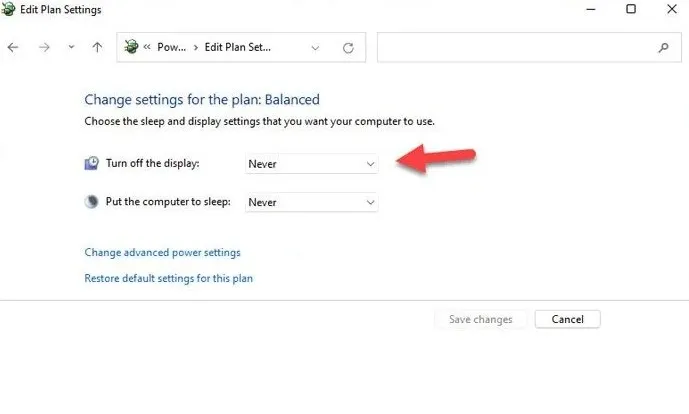
- Presionamos “Inicio” y vamos a escribir “Panel de control”.
- Entre los resultados, vamos a seleccionar el primero.
- Ahora daremos clic en “Opciones de energía”.
- Seleccionaremos Elegir cuándo apagar la pantalla.
- En el menú desplegable, vamos a elegir Nunca.
- Para terminar, guardaremos los cambios dando clic en el botón pertinente en la parte inferior.
Verificar la tarjeta gráfica
Si tenemos problemas con nuestra tarjeta gráfica, es evidente que nuestro monitor no funcionara bien. Pueden ocurrir varias cosas con la pantalla y que se apague, es una de estas. El polvo también puede ser un motivo por el cual no esté funcionando de forma adecuada. Por lo tanto, debemos verificar que la tarjeta esté en condiciones estables.
Reinstalar o actualizar los controladores gráficos
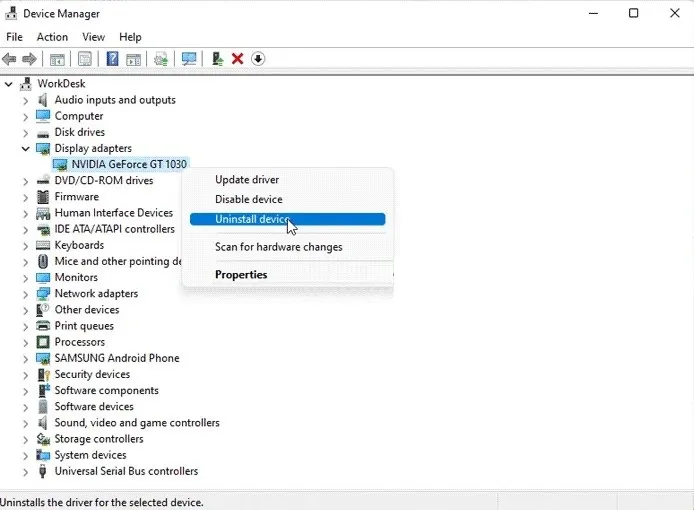
Si estamos usando una tarjeta gráfica, es posible que debamos verificar si existen actualizaciones disponibles para el controlador. Esto podemos hacerlo desde el administrador de dispositivos.
- Presionamos la tecla “Windows” y escribimos “Administrador de dispositivos”, damos Enter en el primer resultado.
- A continuación, expandimos los adaptadores de pantalla.
- Vamos a dar clic derecho en la tarjeta gráfica y elegimos “Actualizar controladores”.
Aquí podemos seguir las instrucciones que nos dará Windows. Otra opción sería hacer lo mismo, pero desinstalar los controladores, reiniciar el PC y dejar que el sistema operativo instale los drivers más recientes automáticamente.
Software de terceros
Debemos considerar que algunas aplicaciones pueden generar conflictos en nuestro sistema operativo. Especialmente los programas de administración de energía. ¿Cómo podemos verificar cuál es el programa que causa problemas? Lo ideal sería pensar cuándo comenzamos a experimentar problemas y en qué momento hemos instalado el programa en cuestión; si los problemas comenzaron después de instalar un programa específico, tendremos que proceder a desinstalarlo y comprobar si esto soluciona el inconveniente.


¿Tienes alguna pregunta o problema relacionado con el tema del artículo? Queremos ayudarte.
Deja un comentario con tu problema o pregunta. Leemos y respondemos todos los comentarios, aunque a veces podamos tardar un poco debido al volumen que recibimos. Además, si tu consulta inspira la escritura de un artículo, te notificaremos por email cuando lo publiquemos.
*Moderamos los comentarios para evitar spam.
¡Gracias por enriquecer nuestra comunidad con tu participación!